모바일 핫스팟이란?
스마트폰 모바일 데이터를 다른 장치(스마트폰,PC,테블릿)에서 사용(인터넷 등)할 수 있게 만드는 기능을 "모바일 핫스팟" 혹은 "테더링"이라고 한다.
 |
| 스마트폰으로 컴퓨터 인터넷 연결하기 |
KT 데더링 서비스와 무제한?
핸드폰의 3G/LTE/5G 데이터를 와이파이로 변환해, 다른 스마트폰, 패드, 노트북 등에서 인터넷을 접속하게 해줄 수 있는 서비스다. 속도 제한 없는 데이터무제한 요금제 "데이터ON 프리미엄" 요금제 의 경우 테더링(데이터 함께 쓰기)서비스는 50기가 이용 후 속도가 제어된다.(요금제 별로 상이할 수 있음)
 |
| USB 무선랜카드 |
모바일 핫스팟 속도는?
모바일 핫스팟을 활용한 인터넷 속도는 제한이 없다. 다만 지역 및 사용량 등에 따라서 KT 기준 200kb로 제한되거나 매우 느릴 수도 있다. 지역 망에 따라서 속도는 다르다.
 |
| KT 요금제와 모바일 테더링 서비스 |
모바일 핫스팟 사용하는 방법 스마트폰 설정(아이폰 기준)
아이폰과 안드로이드폰(갤럭시 등)의 핫스팟 방식은 거의 동일하다. 아이폰 기준으로 핫스팟 기능은 하단과 같이 설정하면 된다.
1. 아이폰 설정 - 개인용 핫스팟 들어가기
2. 개인용 핫스팟 다른 사람의 연결 허용 켜기 (암호 설정)
3. 와이파이에 들어가 개인용 핫스팟 완성 여부 확인
 |
| 아이폰 개인용 핫스팟 |
 |
| 개인용 핫스팟 켜기 |
 |
| 무선 와이파이 생성 확인 |
모바일 핫스팟 데스크탑이나 노트북 연결하기
무선 와이파이 랜카드가 있는 PC나 노트북이라면 윈도우10과 윈도우11은 무선 핫스팟 기능을 사용해 스마트폰과 연동해 인터넷을 사용할 수 있다.
 |
| 노트북 무선랜 핫스팟 연결 |
모바일 핫스팟 사용하는 방법 컴퓨터 설정(무선 랜카드가 있는 경우)
무선 랜카드가 있는 컴퓨터라면 다음과 같은 설정을 통해 스마트폰 테더링 서비스로 모바일 핫스팟을 사용할 수 있다. 모바일 핫스팟은 설정 후 조금 기다려야 한다. 인터넷 연결이 없다고 나올 수 있지만 곧 와이파이로 추가된다.
1. 윈도우 설정에 들어가기
2. 모바일 핫스팟 켜기 (다른 디바이스와 인터넷 연결 공유)
3. 무선 와이파이 모바일 핫스팟 연결하기
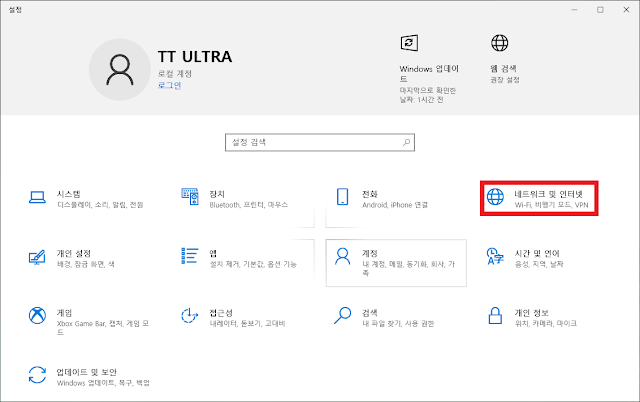 |
| 윈도우 설정 |
 |
| 모바일 핫스팟 메뉴 |
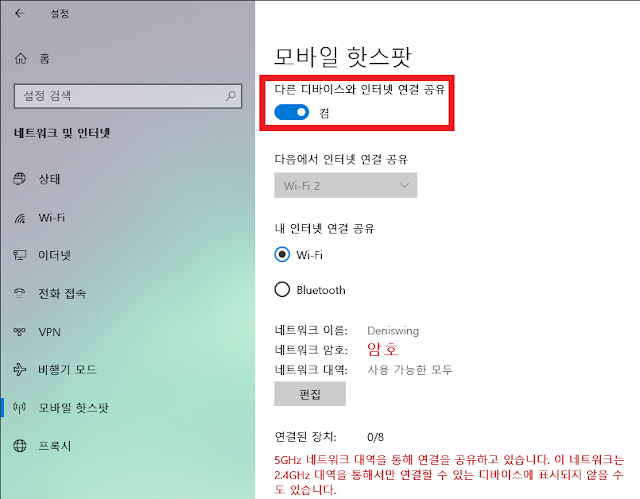 |
| 모바일 핫스팟 켜기 |
모바일 핫스팟 장 단점
모바일 핫스팟은 스마트폰에 제공되는 데이터 서비스를 인터넷으로 전환한다. 1인가구라면, 스마트폰 인터넷으로 PC까지 인터넷을 사용할 수 있기 때문에 별도로 인터넷을 설치할 필요가 없다. 다만 서비스 제공자(KT 등) 약관 및 환경 따라 속도와 사용량이 제한된다.
 |
| 모바일 핫스팟 연결 |
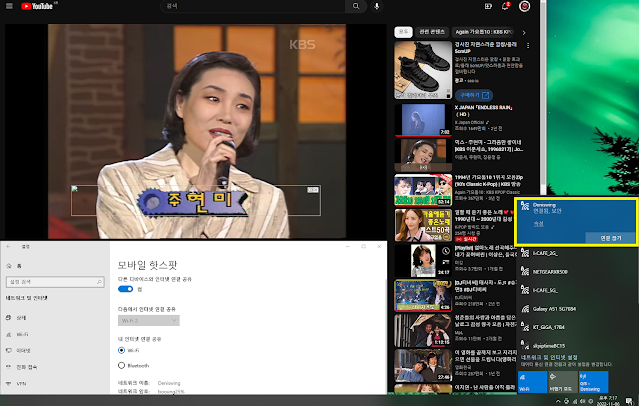 |
| 모바일 핫스팟으로 유튜브 영상 보기 |
 |
| 와이파이 연결 (모바일 핫스팟 꺼짐) |
데스크탑 컴퓨터 모바일 핫스팟 사용하려면? 주의할 점은?
데스크탑 컴퓨터가 무선랜 기능을 포함한 경우가 많지 않다. 만약 무선랜 카드가 없다면, 별도 랜카드를 구입(USB 등) 하거나, 무선랜 기능이 포함된 메인보드를 구입하면 된다. 모바일 핫스팟은 반드시 비밀번호를 설정하자. 잘못하면? 다른 사람이 몰래 데이터를 털어갈 수 있다.
 |
| 데스크탑 컴퓨터 무선랜카드 안테나 |
 |
| 메인보드에 내장된 무선랜카드 |







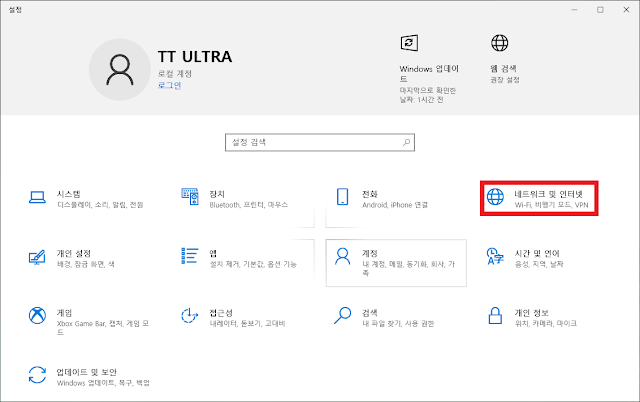

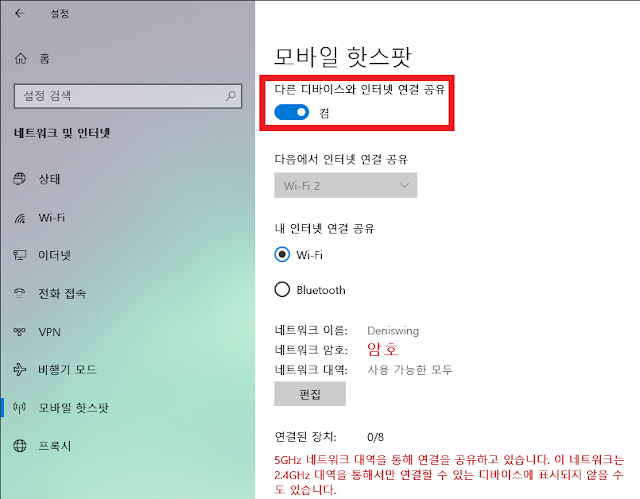

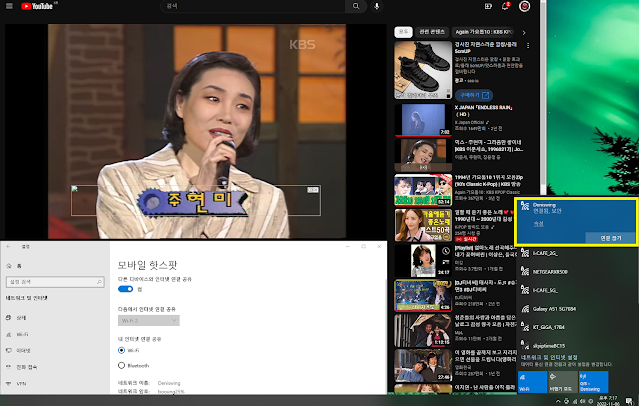








0 댓글